笔记本Win7系统重装怎么操作?笔记本电脑一键重装Win7系统教程
win7系统的兼容性比较的稳定,不少的用户们会选择重装win7系统来让自己兼容更多的游戏,那么就有很多的用户们都在询问笔记本Win7系统重装怎么操作?下面就让本站来为用户们来仔细的介绍一下笔记本电脑一键重装Win7系统教程吧。

更新日期:2023-10-20
来源:纯净之家
笔记本电脑使用时间长了,难免会出现性能下降、运行卡顿的情况,这时候,重装系统是一个非常好用的解决办法。对于一些不太懂电脑的用户来说,重装系统太难了,那么下面就给大家带来一个轻松而快捷的重装系统操作指南。
准备工作
1、U盘一个(尽量使用8G以上的U盘)。
2、一台正常联网可使用的电脑。
3、下载U盘启动盘制作工具:石大师装机大师 (https://www.xpwin7.com/soft/39129.html)。
4、ghost或ISO系统镜像文件(https://www.xpwin7.com/windows/list_3_1.html)
U盘启动盘制作步骤
注意:制作期间,U盘会被格式化,因此U盘中的重要文件请注意备份,如果需要安装系统的是C盘,重要文件请勿放在C盘和桌面上。
1、运行“石大师一键重装”点击“我知道了”。
2、选择“U盘启动”点击“开始制作”。
3、正在下载U盘启动工具制作时所需的组件,请耐心等待。
4、跳出提示备份U盘内重要资料,如无需备份,点击“确定”。
5、选择自己想要安装的系统镜像,点击“下载系统并制作”,本软件提供的系统为原版系统(也可选择取消下载系统制作)。
6、正在下载系统镜像,请勿关闭软件。
7、正在制作U盘启动工具。
8、正在拷备系统镜像到U盘。
9、提示制作完成,点击“确定”。
10、选择“模拟启动”,点击“BIOS”。
11、出现这个界面,表示石大师U盘启动工具已制作成功。
U盘装系统步骤
1、查找自己电脑主板的U盘启动盘快捷键。
2、制作好的U盘启动盘依然插在电脑上,重启电脑按快捷键选择U盘进行启动,进入后,键盘↑↓键选择第二个【02】启动Windows10PE x64(网络版),然后回车(这个PE系统只是方便用户进行操作的,跟用户要安装什么系统无关)。
3、进入PE界面后,点击桌面的一键重装系统。
4、打开工具后,点击浏览选择U盘中的下载好的系统镜像ISO。
5、选择后,再选择系统安装的分区,一般为C区,如若软件识别错误,需用户自行选择。选择完毕后点击下一步。
6、此页面直接点击安装即可。
7、系统正在安装,请等候。
8、系统安装完毕后,软件会自动提示需要重启,并且拔出U盘,请用户拔出U盘再重启电脑。
9、重启后,系统将自动进入系统安装界面,到此,装机就成功了。
笔记本Win7系统重装怎么操作?笔记本电脑一键重装Win7系统教程
win7系统的兼容性比较的稳定,不少的用户们会选择重装win7系统来让自己兼容更多的游戏,那么就有很多的用户们都在询问笔记本Win7系统重装怎么操作?下面就让本站来为用户们来仔细的介绍一下笔记本电脑一键重装Win7系统教程吧。

联想ThinkPad T495s笔记本怎么重装系统win10?
我们在使用电脑的时候都会遇到一些问题,这个时候就有一些事需要我们重装系统的,那么就有不少的用户们在询问联想ThinkPad T495s笔记本怎么重装系统win10?下面就让本站来为用户们来仔细的介绍一下联想ThinkPad T495s笔记本重装Win10系统教程吧。
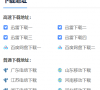
游戏笔记本电脑系统崩溃怎么重装?笔记本电脑重装系统win11教程
如果电脑系统崩溃了如何重装系统?近期有几个小伙伴询问小编,他的游戏本想要重装系统?应该怎么操作?常用的电脑重装系统的方法,一个是本地重装系统,另一个是用光盘或是U盘装系统。下面这篇教程就来分享一键安装方法。

华为笔记本电脑MateBook D14学生本( i5-12代)怎么重装win10系统?
华为笔记本电脑MateBook D14学生本( i5-12代)是专门为学生们打造的一款轻薄笔记本,由于这款笔记本搭载的是win11系统,有一些用户们用不来win11系统,那么华为笔记本电脑MateBook D14学生本( i5-12代)怎么重装win10系统?下面就让本站来为用户们来仔细的介绍一下吧。

Redmi Book 14增强版笔记本重装win11系统教程
Redmi Book 14增强版笔记本重装win11系统教程,Redmi Book 14增强版笔记本为用户们带来了十分性价比的性能和功能操作,可也有不少的用户们在问这款笔记本要怎么重装win11系统,下面就让本站来为用户们来仔细的介绍一下重装win11系统教程吧。

笔记本电脑win10怎么装回win7?
笔记本电脑小巧便携,很多用户外出办公用的都是笔记本电脑,那么笔记本系统win10怎么装回win7?其实方法并不难,下面小编就以自己的iru Z15X笔记本为例,给大家分享一下笔记本win10装回win7的详细教程。

怎么给红米BookPro14锐龙版笔记本重装系统?
红米Book Pro 14 锐龙版笔记本是深受用户喜欢的一款笔记本电脑,但是使用时间长了难免会出现故障,要如何重装笔记本系统呢?很多用户重装过台式机,不清楚怎么重装笔记本,其实操作步骤都是一样的。

暗影骑士擎Pro 笔记本重装Win10系统详细步骤
暗影骑士擎Pro 笔记本电脑如何重装Win10系统?根据用户描述,该款电脑是i9-12900H处理器,16G内存和512G的P4固态硬盘,屏幕效果不错,机身采用了霓虹彩绘工艺设计。下面将为大家带来暗影骑士擎Pro 笔记本重装Win10系统详细步骤。

教教大家微星侠客 刃15笔记本电脑重装win10系统
一些升级win11系统的用户,用了一段时间新系统后,发现还是用不习惯,就想退回win10,但是不知道怎么操作。为了帮助大家解决这个问题,今天小编就带来微星侠客 刃15笔记本电脑重装win10系统的详细教程,快来看看吧。
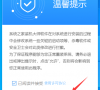
宏碁 Aspire5笔记本电脑重装Win10系统步骤
宏碁 Aspire5笔记本电脑如何重装Win10系统?这款新品比上一代薄了 30%,算是小改款机型。11 6 吋屏幕版本,厚度控制在了 15mm ,已经接近于超级本的范畴了,处理器自然是英特尔的很不错。下面就来为大家介绍宏碁 Aspire5笔记本电脑重装win10教程。

HUAWEI 13代酷睿版笔记本电脑重装Win10系统教程
HUAWEI 13代酷睿版笔记本电脑最高搭载13代英特尔®酷睿™ i9处理器,突破轻薄本性能瓶颈;在屏幕方面同样出色,采用16英寸全高清 IPS防眩光屏,能个用户带来舒适、酣畅的视觉效果。那么这款笔记本电脑如何重装win10的新系统呢?下面就就为大家带来了图文教程。

联想笔记本电脑系统之家一键快速重装win7系统教程
联想系列的笔记本电脑也是很多用户都在使用的设备之一,一些用户为了想要获得更好的兼容性,想要重装win7系统,但是没有U盘可以进行操作,那么也好怎么才能够重装成功呢,今日的重装教程就来为广大用户们分享具体的一键安装win7系统教程,有需要的小伙伴随时

LG gram 14笔记本电脑怎么一键重装win11系统?
LG gram 14笔记本电脑怎么一键重装win11系统?很多使用这款笔记本的用户,都想要使用最新版本的操作系统,但是接收不到更新,只能通过其他的方式来安装,我们可以通过石大师装机大师来一键重装win11系统,简单的步骤人人都可以快速上手进行使用,本期的重装教程

笔记本电脑怎么一键重装系统Win7?笔记本重装系统win7教程
现在还是有很多的用户在使用Win7系统,长时间使用难免会遇到一些故障,遇到这种情况应该怎么处理呢?其实是可以通过重装系统解决,本篇推荐使用石大师装机大师软件,功能强大,支持一键重装,轻松完成系统重装操作,很是方便,一起看看吧。

老式笔记本电脑怎么重装win7系统?石大师U盘重装win7系统教程
老式笔记本电脑怎么重装win7系统?近期有很多用户都在咨询这个问题,老式的笔记本整体配置较低,使用win7刚好,但是很多用户不懂得应该怎么进行安装,接下来纯净之家小编就来和大伙分享详细的重装方法,我们需要下载石大师,制作U盘启动盘,详细的步骤就在正
